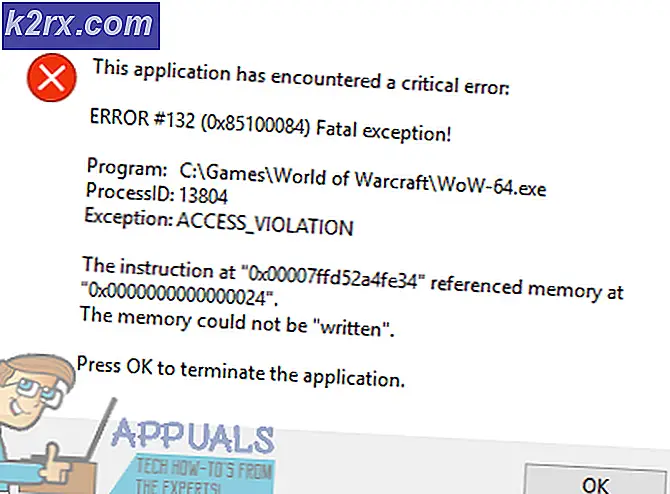Khắc phục: Video được tạo pixel trên Acer và HP Chromebook
Một vấn đề phổ biến được báo cáo bởi người dùng của cả hai, Acer Chromebook 13 và HP Chromebook 14, là video Youtube đôi khi xuất hiện pixelated cao, khiến chúng không thể xem được. Hiệu ứng mờ ảo này trên video Youtube được biết là xảy ra trong Chromebook chạy trên chip NVIDIA Tegra K1, danh sách bao gồm cả Acer Chromebook 13 và HP 14. Vấn đề, có vẻ như, là do phần cứng Chrome OS tăng tốc video, hiện không tương thích tốt với bộ xử lý Tegra K1.
Pixelization này không giới hạn ở Youtube. Điều này cũng xảy ra trên trình phát phương tiện cục bộ trên các Chromebook này, bao gồm VLC và trình phát video riêng của Google dành cho Chromebook. Trong hướng dẫn này, chúng tôi sẽ chỉ cho bạn một bản sửa lỗi dễ dàng để vấn đề này của video được pixel hóa không bao giờ làm phiền bạn nữa.
Vô hiệu hóa tăng tốc phần cứng
Để khắc phục sự cố pixel hóa trên Chromebook bằng chip Tegra K1, chúng tôi sẽ phải tắt tăng tốc phần cứng tự động trên Chrome OS.
Để làm điều đó, hãy mở Chrome, dán địa chỉ này vào thanh địa chỉ và nhấn enter -
chrome: // flags / # disable-accelated-video-decode
Mẹo CHUYÊN NGHIỆP: Nếu vấn đề xảy ra với máy tính của bạn hoặc máy tính xách tay / máy tính xách tay, bạn nên thử sử dụng phần mềm Reimage Plus có thể quét các kho lưu trữ và thay thế các tệp bị hỏng và bị thiếu. Điều này làm việc trong hầu hết các trường hợp, nơi vấn đề được bắt nguồn do một tham nhũng hệ thống. Bạn có thể tải xuống Reimage Plus bằng cách nhấp vào đây
Danh sách cài đặt sẽ mở ra, với cài đặt 'Giải mã video được tăng tốc phần cứng' được đánh dấu, như bạn có thể thấy từ ảnh chụp màn hình ở trên. Nhấp vào 'tắt' để tắt tăng tốc phần cứng.
Sau đó, bạn sẽ được nhắc khởi động lại Chromebook để áp dụng các thay đổi cần thiết. Khi đã xong, bạn sẽ không bao giờ gặp sự cố về video pixelated trên Chromebook của mình.
Tuy nhiên, điều này có nghĩa là Chrome OS sẽ chỉ dựa trên CPU để phát lại video mà không cần hỗ trợ nhiều GPU. Trong khi đó không phải là một vấn đề về độ phân giải thấp hơn, bạn có thể gặp phải một số đoạn video HD phát mà không cần tăng tốc phần cứng. Tuy nhiên, đây không phải là một vấn đề không thể giải quyết được. Tất cả những gì bạn cần làm là làm theo các bước trong bài viết này để loại bỏ nói lắp trên Youtube nếu bạn gặp phải bất kỳ điều gì.
Mẹo CHUYÊN NGHIỆP: Nếu vấn đề xảy ra với máy tính của bạn hoặc máy tính xách tay / máy tính xách tay, bạn nên thử sử dụng phần mềm Reimage Plus có thể quét các kho lưu trữ và thay thế các tệp bị hỏng và bị thiếu. Điều này làm việc trong hầu hết các trường hợp, nơi vấn đề được bắt nguồn do một tham nhũng hệ thống. Bạn có thể tải xuống Reimage Plus bằng cách nhấp vào đây